《百度网盘》怎么创建共享相册
作者:hao333日期:2023-05-05 20:27:23浏览:3464
百度网盘可以创建共享相册,但是很多的小伙伴都不知道才可以创建共享相册,于是我就做了这份教大家创建共享相册的教程,希望各位小伙伴看完这份教程之后都可以学会创建共享相册的方法。那么百度网盘怎么创建共享相册呢?这个问题就由我来为你解答。
>>>相关教程推荐:《百度网盘》使用教程大全汇总

怎么创建共享相册
1、打开百度网盘进入主界面,点击右下方的【+】样式的图标。
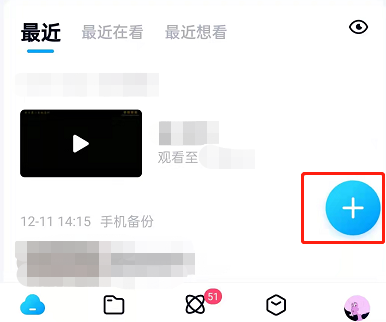
2、点击图标之后会弹出一些选项,我们点击【新建共享】字符选项。
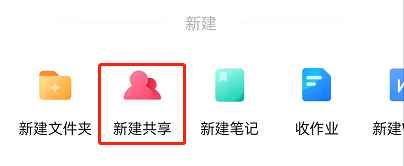
3、进入【新建共享】的界面之后,点击【新建共享相册】字符。
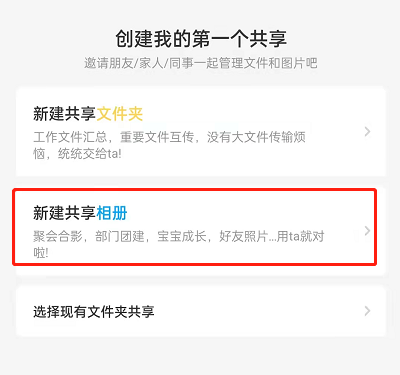
4、来到【新建共享相册】的界面之后,点击右上方的【新建】按钮即可。
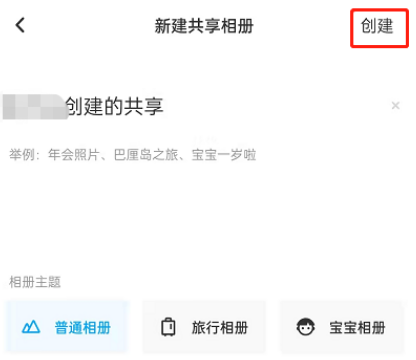
以上就是游戏窝小编给大家带来的关于《百度网盘》怎么创建共享相册的全部内容,更多精彩内容请关注游戏窝手游网,小编将持续更新更多相关攻略。
免责声明:
本站资源来自互联网收集,仅供学习与交流,请勿用于商业
如有侵权、不妥之处,请联系站长并出示版权证明以便删除
侵权删帖
- 投稿等事物联系邮箱:
猜你还喜欢
- 02-23 阴阳师诡城歧事全通关攻略-阴阳师诡城歧事全通关流程
- 02-21 滴滴出行怎么打顺风车 滴滴出行预约顺风车步骤
- 09-03 闪耀优俊少女曼城茶座怎么样-闪耀优俊少女曼城茶座培养攻略
- 10-24 街篮2简天赋怎么加 平民板神简的最强加点推荐
- 04-17 《保卫萝卜4》太空穿越第十八关怎么过
- 04-08 少年宝莲灯输出阵容应该怎么搭配-少年宝莲灯输出阵容搭配教程
- 03-23 tropico5中文设置方法是什么-tropico5中文设置攻略教程一览
- 03-08 三国志战略版香太凌吴骑阵容怎么玩?三国志战略版香太凌吴骑阵容攻略
- 05-03 种地勇者兑换码有哪些?种地勇者兑换码大全介绍
- 09-30 《脑洞大师》第63关通关攻略
- 07-24 猎魂觉醒最厉害的职业是什么-猎魂觉醒职业强度介绍
- 04-23 穿越火线生化大赏答案2023-穿越火线生化大赏答题攻略(附答案)











暂无评论,来添加一个吧。